كيفية إعادة توجيه الرسائل النصية تلقائيًا إلى هاتف أو كمبيوتر آخر على Android
إذا كنت تستخدم هاتفين وتريد الوصول إلى الرسائل التي يتلقاها الهاتف الأول على الهاتف الثاني أيضًا ، فيمكنك التفكير في إعادة توجيهها يدويًا. ومع ذلك ، فإن الطريقة الفعالة للقيام بذلك هي إعداد خدمة تتيح لك إعادة توجيه الرسائل النصية تلقائيًا إلى هاتف آخر.
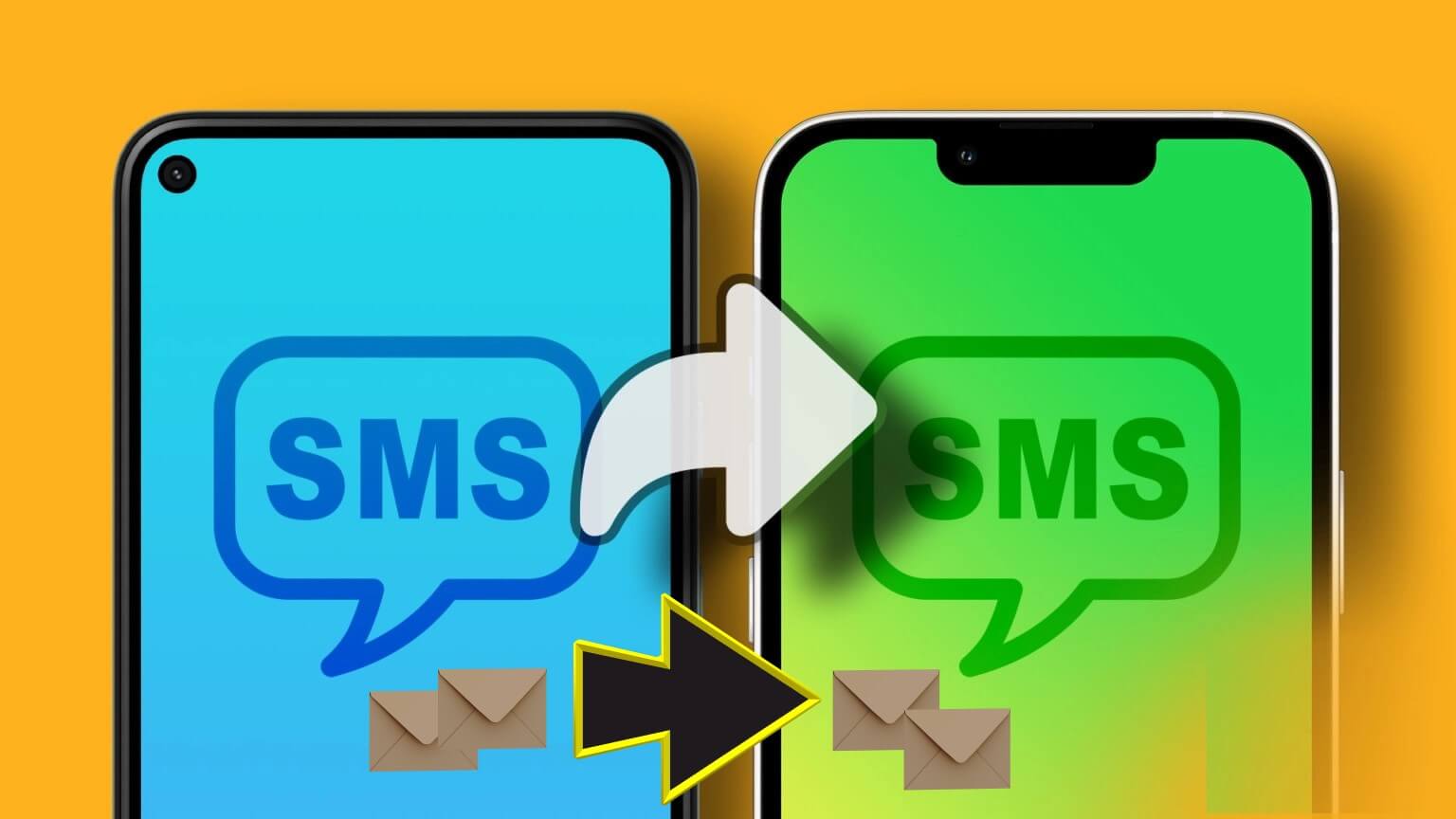
وفي هذا الدليل ، سنعرض لك طريقة سهلة لإعداد مثل هذه الخدمة ، بحيث يمكنك إعادة توجيه الرسائل القصيرة تلقائيًا من هاتف إلى آخر. إلى جانب ذلك ، سنوضح لك أيضًا كيفية إعادة توجيه الرسائل تلقائيًا إلى جهاز كمبيوتر أو عنوان بريد إلكتروني. اذا هيا بنا نبدأ.
ماذا تعني الرسائل النصية القصيرة التلقائية
الأمر بسيط – عندما تقوم بإعداد خدمة إعادة التوجيه التلقائي ، فإنك تتلقى جميع الرسائل المرسلة إلى الهاتف الأول ، إلى هاتفك الثاني أيضًا. بصرف النظر عن عملية الإعداد الأولية ، لا يوجد تدخل يدوي مطلوب أيضًا. تتوفر خدمات إعادة التوجيه التلقائي في الأصل على البريد الإلكتروني ، ولكنها تتطلب بعض الحلول على جهاز Android.
لسوء الحظ ، لا يسمح لك Android بإعادة توجيه الرسائل النصية تلقائيًا عبر الميزات الأصلية. وبالتالي ، سنقوم بتنزيل تطبيق تابع لجهة خارجية يسمى Auto Forward SMS للقيام بنفس الشيء.
أشياء يجب معرفتها حول تطبيق إعادة توجيه تلقائيًا لرسائل SMS
قبل تنزيل تطبيق Auto forward SMS على جهاز Android ، إليك كل ما تحتاج لمعرفته حول التطبيق.
يتطلب التطبيق الأذونات التالية:
- السماح بتلقي رسائل SMS وتشغيل إعادة التوجيه بعد وصول الرسالة.
- السماح باستلام رسائل WAP وتشغيل إعادة التوجيه بعد وصول رسالة WAP.
- اسمح للتطبيق بإرسال رسائل SMS وإعادة التوجيه إلى هاتف آخر.
- للسماح للتطبيق بقراءة معلومات SMS.
أثناء منح هذه الأذونات ، يوضح مطورو التطبيق بوضوح أنهم لا يخزنون أي بيانات SMS. على الرغم من عدم وجود طريقة رسمية للتأكد من قيامهم بذلك ، فكل ما يمكننا فعله هو أن نصدق كلمتهم وأن نضع في اعتبارنا ما نفعله.
الآن بعد أن عرفت كل ما هو موجود ، يمكنك المتابعة لتنزيل التطبيق باستخدام الرابط أدناه والانتقال إلى القسم التالي لإعداد الخدمة.
كيفية إعادة توجيه جميع الرسائل النصية تلقائيًا إلى الهاتف أو الكمبيوتر الشخصي
إليك كيفية إعادة توجيه جميع الرسائل النصية تلقائيًا إلى هاتف أو كمبيوتر آخر (عبر البريد الإلكتروني) باستخدام جهاز Android.
الخطوة 1: افتح تطبيق Auto Forward SMS الذي تم تنزيله حديثًا. قم بتوفير أذونات التشغيل التلقائي والبطارية.
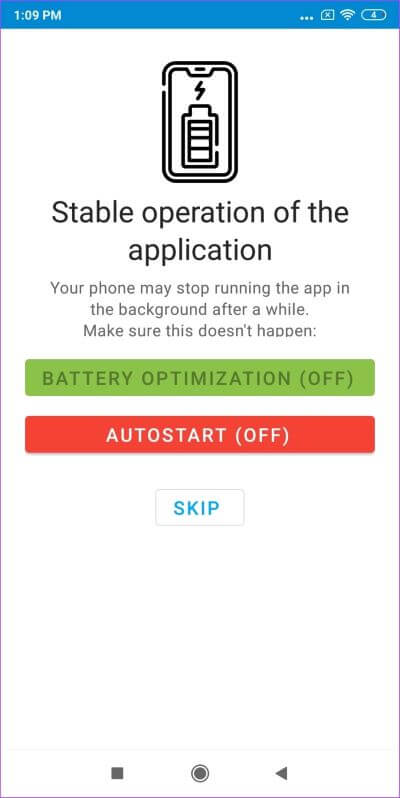
الخطوة 2: للبدء ، قم بتسجيل الدخول باستخدام حساب Google الخاص بك.
الخطوة 3: بعد ذلك ، انقر فوق رمز علامة الجمع للبدء.
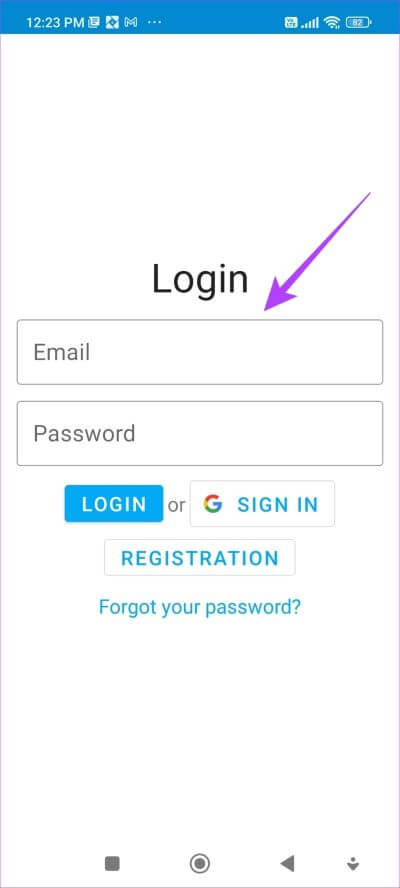
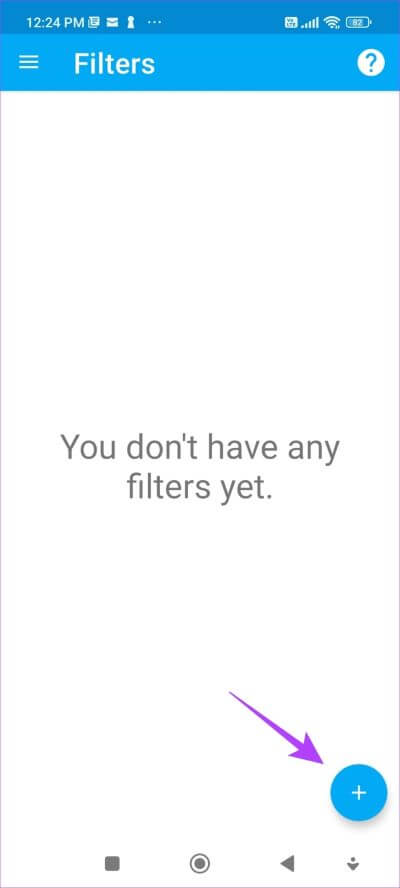
الخطوة 4: الآن ، تحتاج إلى إدخال التفاصيل لإعادة توجيه الرسائل النصية تلقائيًا.
- إذا كنت تريد إعادة توجيه الرسائل النصية تلقائيًا إلى هاتف آخر ، فأضف رقم الهاتف.
إذا كنت تريد إعادة توجيه الرسائل النصية تلقائيًا إلى جهاز الكمبيوتر عبر البريد الإلكتروني ، فأدخل عنوان البريد الإلكتروني.
الخطوة 5: بعد إضافة التفاصيل ، اضغط على زر التجزئة.
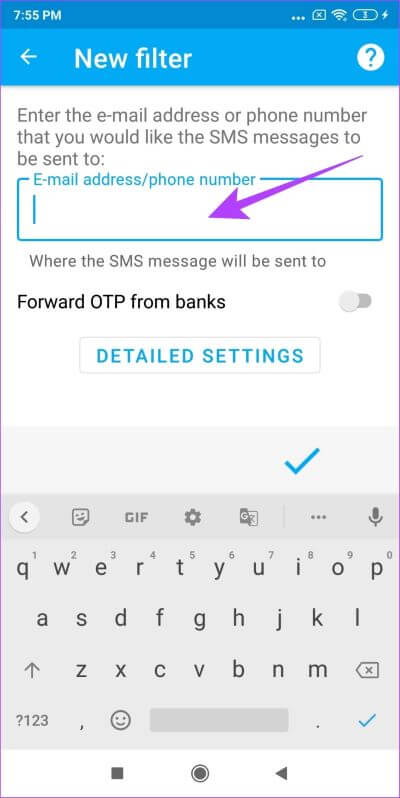
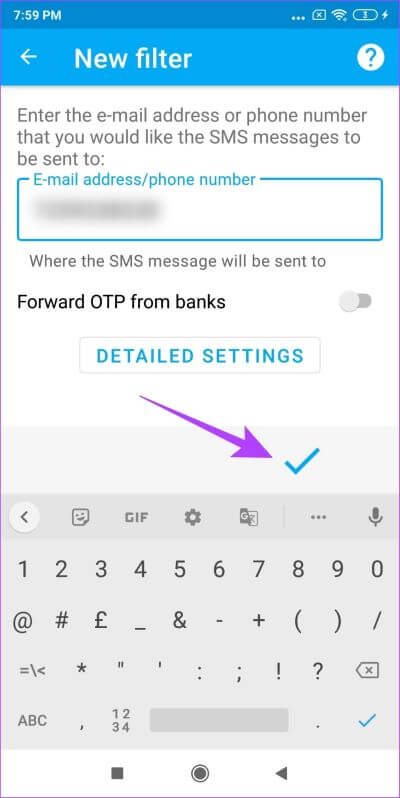
الخطوة 6: تم الآن إنشاء الفيلتر.
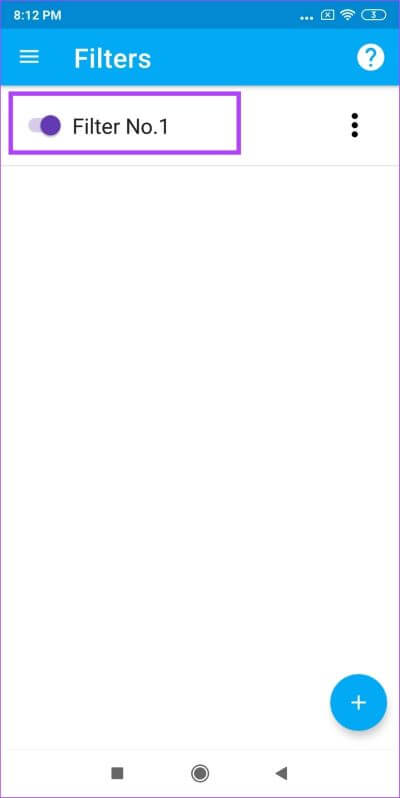
هذه هي طريقة إعادة التوجيه التلقائي لجميع الرسائل النصية إلى هاتف أو كمبيوتر آخر. ومع ذلك ، قد ينتهي هذا الأمر بإضافة الكثير من الرسائل إلى صندوق الوارد الخاص بك ، وقد تفضل بعض التصفية. انتقل إلى القسم التالي وتعرف على كيفية القيام بذلك باستخدام نفس التطبيق.
كيفية إعادة توجيه رسائل نصية محددة تلقائيًا إلى الهاتف أو الكمبيوتر الشخصي باستخدام عوامل التصفية
إليك كيفية إعادة توجيه رسائل نصية محددة تلقائيًا من جهاز Android. هيا بنا نبدأ.
الخطوة 1: لتعديل وإضافة عوامل تصفية إلى إعداد موجود ، اسحب يمينًا على الفلتر للعثور على زر التحرير ، أو إذا كنت ترغب في إنشاء واحد جديد ، فانقر على أيقونة علامة الجمع.
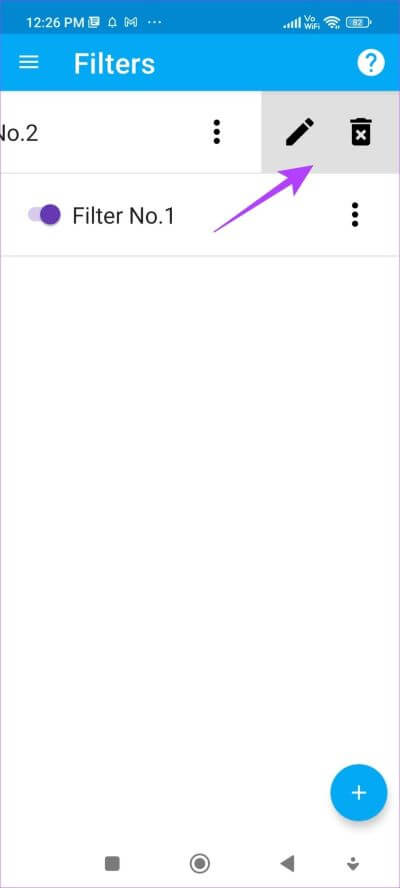
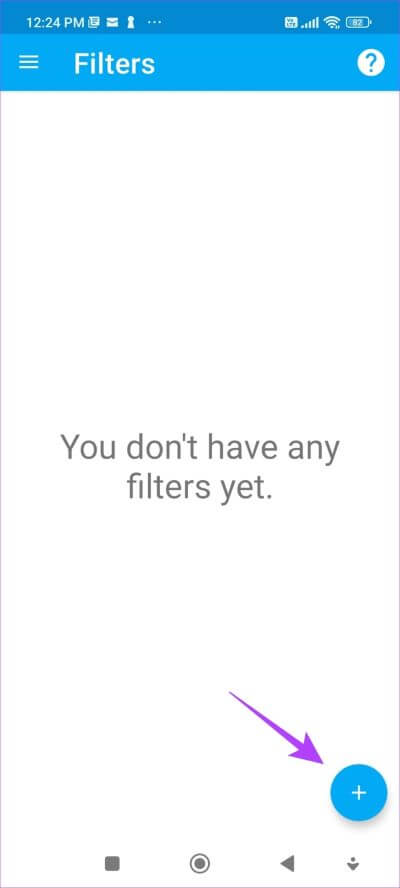
الخطوة 2: لإنشاء مجموعة من القواعد أثناء إعادة توجيه الرسائل تلقائيًا ، انقر على زر الإعدادات التفصيلية.
الخطوة 3: الآن ، حدد جميع أنواع الرسائل النصية التي تريد إعادة توجيهها تلقائيًا. بمجرد القيام بذلك ، انقر فوق التالي.
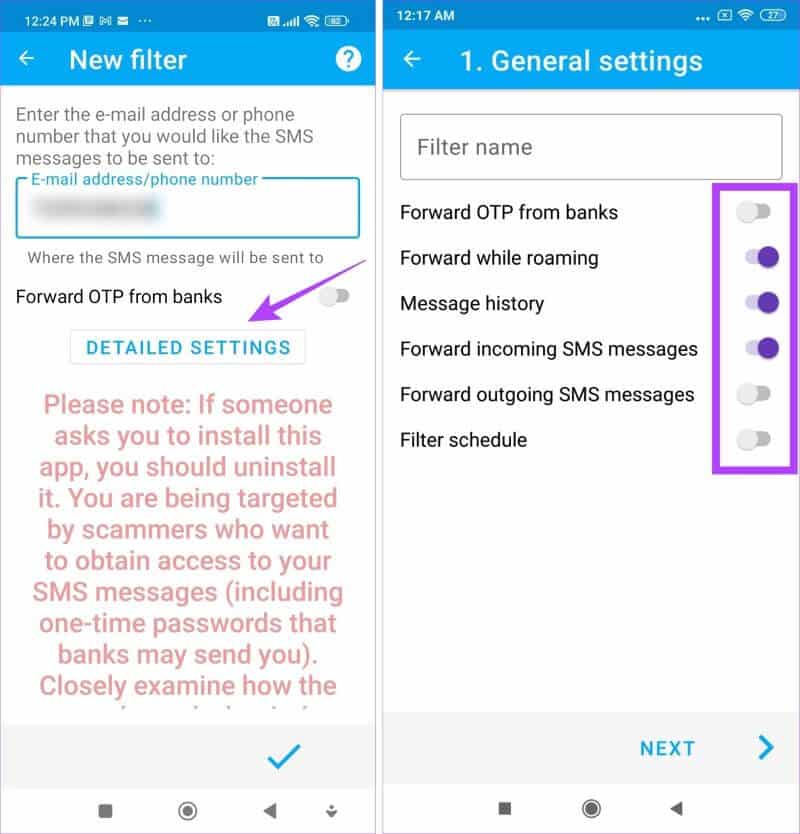
الخطوة 4: أنت الآن بحاجة إلى إضافة التفاصيل الخاصة بمكان إعادة توجيه رسائلك النصية تلقائيًا. اضغط على زر القائمة المنسدلة لإضافة المعلومات.
- إذا كنت تريد إعادة توجيه الرسائل النصية تلقائيًا إلى هاتف آخر ، فأضف رقم الهاتف.
- إذا كنت تريد إعادة توجيه الرسائل النصية تلقائيًا إلى جهاز الكمبيوتر عبر البريد الإلكتروني ، فأدخل عنوان البريد الإلكتروني.
يمكنك أيضًا اختيار خدمات أخرى مثل ICQ و Telegram وما إلى ذلك.
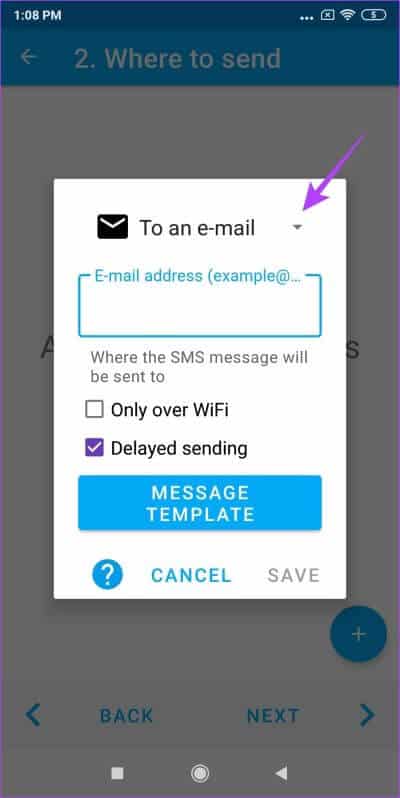
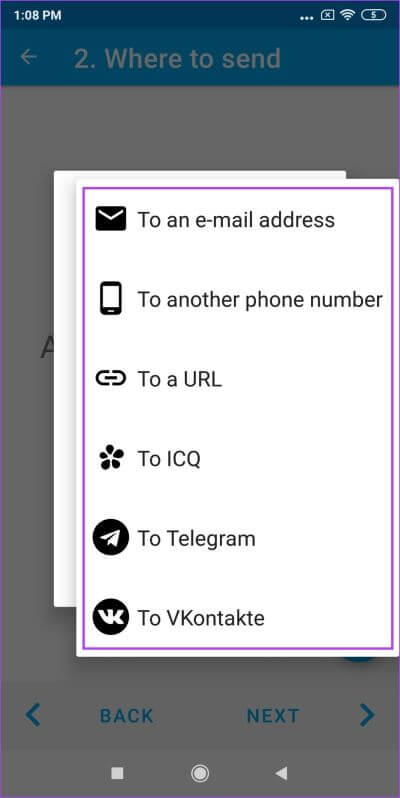
الخطوة 5: لإضافة رقم هاتف آخر أو بريد إلكتروني لإعادة توجيه الرسائل النصية إليه تلقائيًا ، انقر فوق رمز علامة الجمع وكرر الإجراء.
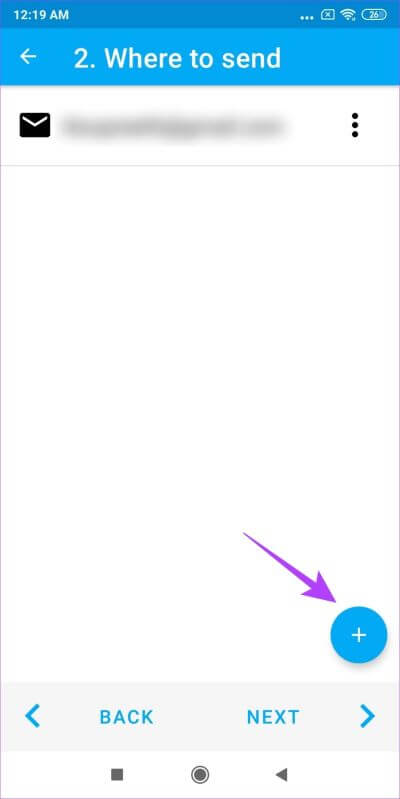
الخطوة 6: بعد ذلك ، يمكنك اختيار إعادة التوجيه التلقائي للرسائل النصية المرسلة من جهات اتصال محددة. إذا كنت تريد إعادة توجيه جميع الرسائل الواردة تلقائيًا ، فحدد المربع العلوي كما هو موضح في لقطة الشاشة.
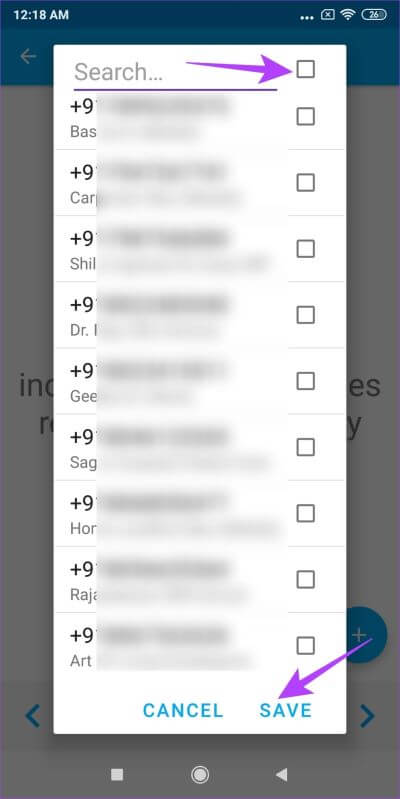
الخطوة 7: يسمح لك المرشح أيضًا بتعيين قاعدة ، باستخدام الرسائل القصيرة التي تحتوي على كلمات محددة سيتم إعادة توجيهها تلقائيًا إلى جهازك. يمكنك أيضًا إضافة قواعد متعددة مثل هذه عن طريق تحديد الخيار “أو”.
اضغط على خيار التجزئة عند الانتهاء.
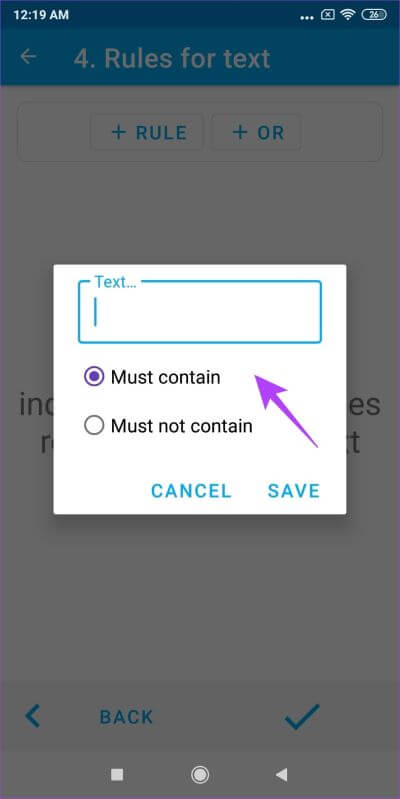
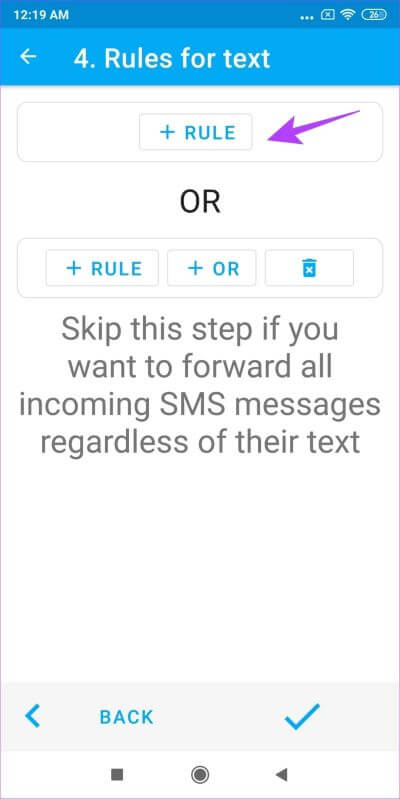
الخطوة 8: تم الآن إنشاء الفلتر الخاص بك ، وسيتم إعادة توجيه الرسائل النصية تلقائيًا بناءً على عامل التصفية المحدد. يمكنك النقر فوق عامل التصفية لإرسال رسالة اختبار.
الخطوة 9: إذا كنت ترغب في تعديل الفلتر أو حذفه ، يمكنك التمرير إلى اليسار للعثور على الخيارات للقيام بذلك.
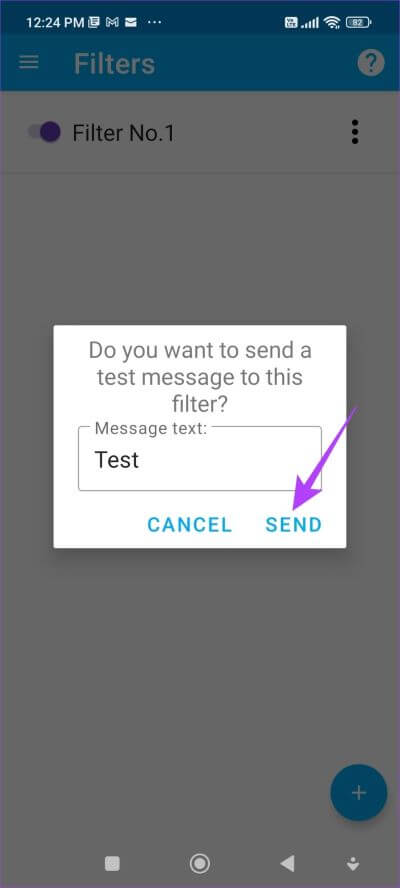
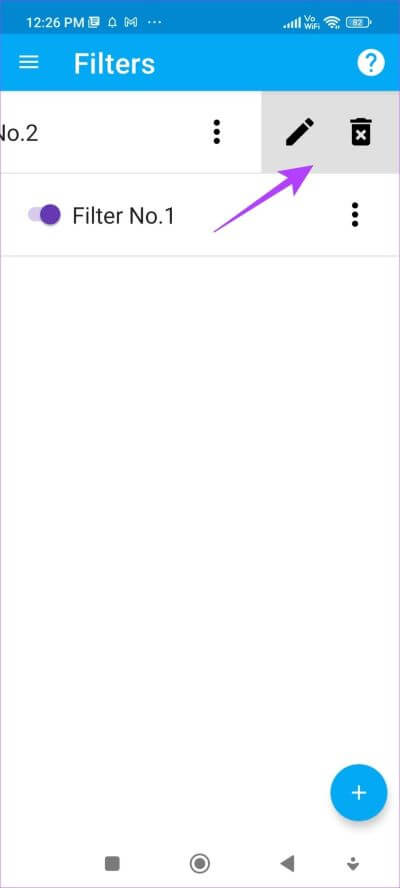
كان هذا كل ما تحتاج لمعرفته حول إعادة التوجيه التلقائي للرسائل النصية من جهاز Android الخاص بك إلى هاتف آخر أو كمبيوتر شخصي عبر البريد الإلكتروني. ومع ذلك ، إذا كان لديك المزيد من الأسئلة ، فقم بإلقاء نظرة على قسم الأسئلة الشائعة.
أسئلة وأجوبة حول رسائل نصية إلى الأمام تلقائيًا على جهاز ANDROID
1. هل يمكنك إعادة توجيه الرسائل القصيرة تلقائيًا من Android إلى iPhone؟
نعم ، باستخدام تطبيق Auto Forward SMS ، يمكنك إعادة توجيه رسالة SMS تلقائيًا إلى جهاز iPhone الخاص بك أيضًا.
2. هل يمكنك إعادة توجيه الرسائل النصية تلقائيًا على iPhone؟
نعم ، ولكن فقط لجهاز iPhone آخر.
3. هل تتطلب إعادة توجيه الرسائل النصية اتصالاً بالإنترنت؟
ما لم تكن تقوم بإعادة توجيه الرسائل النصية تلقائيًا إلى عنوان بريد إلكتروني ، فلن تحتاج إلى اتصال بالإنترنت.
رسائل نصية إلى الأمام بسهولة
نأمل أن يساعدك هذا الدليل في إعداد خدمة إعادة التوجيه التلقائي للرسائل النصية على جهاز Android الخاص بك. بينما يقوم التطبيق بعمل جيد ، سنكون ممتنين إذا تضمن Android هذه الميزة أصلاً على نظام التشغيل الخاص به. من الآن فصاعدًا ، لن نضطر إلى القلق بشأن خصوصية الخدمة وموثوقيتها.
